Программы ремонта и разгона компа. Программы для очистки компьютера от ненужных файлов. Видео: обзор программы MAGIX PC Check & Tuning
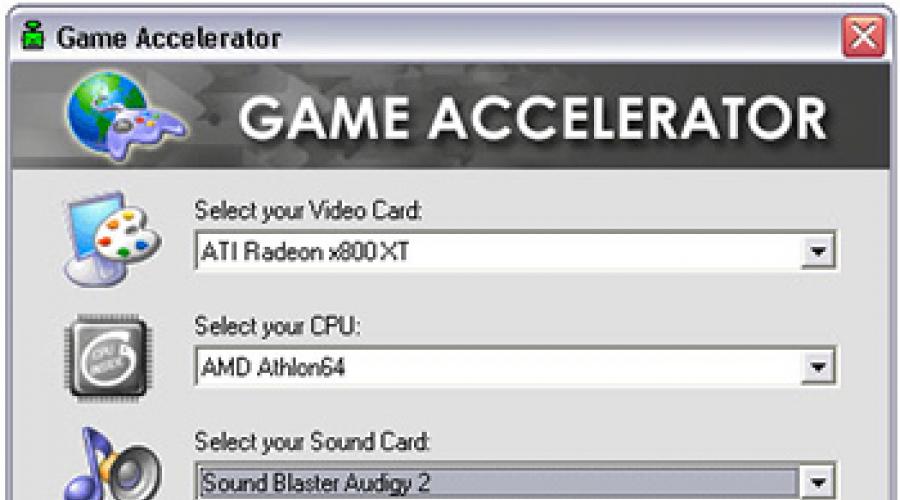
Приветствую Вас в своем блоге.
Сегодня в интернете можно встретить десятки программ, авторы которых обещают что ваш компьютер чуть ли не «взлетит» после их использования. В большинстве случаев будет работать так же, хорошо если вас не наградят десятком рекламных модулей (которые внедряться в браузер без вашего ведома).
Впрочем, многие утилиты честно очистят ваш диск от мусора, выполнят дефрагментацию диска. И вполне возможно, что если вы эти операции давно не делали, ваш ПК и будет работать немного быстрее, чем ранее.
Однако, есть утилиты, которые действительно могут несколько ускорить компьютер, задав оптимальные настройки Windows, настроив ПК должным образом для того или иного приложения. Я пробовал некоторые из программ. О них и хочу рассказать. Программы разделил на три соответствующие группы.
Ускорение компьютера для игр
Кстати, прежде чем рекомендовать утилиты для повышения производительности в играх, хотел бы сделать небольшое замечание. Во-первых, нужно обновить драйвера на видеокарту. Во-вторых, настроить их соответствующим образом. От этого эффект будет в разы выше!
- настройка видеокарты AMD/Radeon: ;
- настройка видеокарты NVidia: .
Game Buster
На мой скромный взгляд эта утилита - одна из лучших в своем роде! Насчет одного клика в описание к программе авторы погорячились (пока установишь и зарегистрируешь - пройдет минуты 2-3 и десяток кликов) - но работает она и впрямь быстро.
Возможности:
- Приводит настройки ОС Windows (поддерживает утилита версии XP, Vista, 7, 8) к оптимальным для запуска большинства игр. Благодаря этому, они начинают работать несколько быстрее, чем ранее.
- Дефрагментирует папки с установленными играми. С одной стороны бесполезная опция для данной программы (ведь в Виндовс есть даже встроенные средства дефрагментации), но положа руку на сердце, кто из нас делает регулярно дефрагментацию? А утилита не забудет, если, конечно, вы ее установите…
- Диагностирует систему на различные уязвимости и не оптимальные параметры. Достаточно нужная вещь, о своей системе можно узнать много всего интересного…
- Game Buster позволяет сохранять видео и скриншоты. Удобно, конечно, но лучше использовать для этих целей программу (у нее свой супер быстрый кодек).
Вывод: Game Buster вещь нужная и если скорость работы ваших игр оставляет желать лучшего - попробуйте ее однозначно! В любом случае, лично я бы, начал оптимизировать ПК именно с нее!
Game Accelerator

Game Accelerator - достаточно не плохая программа для ускорения игр. Правда, по моему она давно не обновлялась. Для более стабильного и плавного процесса, программы оптимизирует ОС Windows и железо. Утилита не требует от пользователя специфических знаний и пр. - достаточно запустить, сохранить настройки и свернуть в трей.
Преимущества и возможности:
- yесколько режимов работы: гипер-ускорение, охлаждение, настройка игры в фоне;
- дефрагментация жестких дисков;
- «тонкая » настройка DirectX;
- оптимизация разрешения и частоты кадров в игре;
- режим экономии энергии ноутбука.
Вывод: программа относительно давно не обновлялась, но в свое время, в году эдак 10 помогла сделать домашний ПК быстрее. По своему использованию очень напоминает предыдущую утилиту. Кстати, использовать ее рекомендуется в комплексе с другими утилитами по оптимизации и очистки Windows от мусорных файлов.
Game Fire

«Огненная игра» в переводе на великий и могучий.
На самом деле очень и очень интересная программа, которая поможет сделать компьютер шустрее. Включает в себя опции, которых просто нет в других аналогах (кстати, есть две версии утилиты: платная и бесплатная)!
Преимущества:
- переключение ПК в один клик в турбо-режим для игр (супер!);
- оптимизация Windows и ее настроек для оптимальной работы;
- дефрагментация папок с играми для более быстрого обращения к файлам;
- автоматическое расстановка приоритетов приложениям для оптимальной работы игры и т.д.
Вывод: в общем отличный «комбайн» для любителей поиграть. Рекомендую однозначно к тестированию и ознакомлению. Мне утилита очень понравилась!
Программы для очистки жесткого диска от мусора
Я думаю ни для кого не секрет, что со временем на жестком диске скапливается большое число временных файлов (их еще называют «мусорными»). Дело в том, что при работе операционной системы (да и различные приложения) создают файлы, которые нужны им в определенный момент времени, затем они их удаляют, но не всегда. Время идет - и таких не удаленных файлов становится все больше, система начинает «тормозить», пытаясь разгребать кучу ненужной информации.
Поэтому, иногда, систему необходимо очищать от таких файлов. Это не только позволит сэкономить место на жестком диске, но и ускорить компьютер, иногда существенно!
И так, рассмотрим тройку лучших (на мой субъективный взгляд)…
Glary Utilities

Это просто супер-комбайн по очистке и оптимизации компьютера! Glary Utilities позволяет не только очистить диск от временных файлов, но и очистить и оптимизировать системный реестр, оптимизировать память, сделать резервную копию данных, очистить историю посещений веб-сайтов, дефрагментировать HDD, получить сведения о системе и пр.
Что больше всего радует: программа бесплатная, часто обновляется, содержит все необходимое, плюс на русском языке.
Вывод: отличный комплекс, при регулярном его использовании вместе с какой-нибудь утилитой для ускорения игр (из первого пункта) можно добиться очень хороших результатов.
Wise Disk Cleaner

Эта программа, на мой взгляд, одна из самых быстрых по очистки жесткого диска от различных и ненужных файлов: кэша, истории посещения, временных файлов и пр. Причем, она ничего не делает без вашего ведома - сначала происходит процесс сканирования системы, затем вам сообщается за счет удаления чего, сколько места можно получить, и потом происходит удаление ненужного с винчестера. Очень удобно!
Преимущества:
- бесплатная + с поддержкой русского языка;
- нет ничего лишнего, лаконичный дизайн;
- быстрая и въедливая работа (после нее вряд ли другая утилита сможет что-нибудь найти на HDD, что можно удалить);
- поддерживает все версии Windows: Vista, 7, 8, 8.1.
CCleaner

Наверное, одна из самых популярных утилит для очистки ПК, причем не только в России, но и за рубежом. Главным преимуществом программы является ее компактность и высокая степень очистки Windows. Функциональность у нее не такая богатая как у Glary Utilites, зато в плане удаления «мусора» она с ним запросто поспорит (и возможно даже выиграет).
Основные преимущества:
- бесплатная с поддержкой русского языка;
- быстрая скорость работы;
- поддержка популярных версий Windows (XP, 7 ,8) 32-х и 64 битных систем.
Думаю, даже этих трех утилит для большинства будет более чем достаточно. Выбрав любую из них и регулярно проводя оптимизацию, вы сможете значительно увеличить скорость работы ПК.
Ну и для тех, кому мало этих утилит, приведу ссылку на другую статью по обзору программ для очистки диска от «мусора»:
Оптимизация и настройки Windows
В этот подраздел я бы хотел вынести программы, которые работают в комплексе: т.е. проверяют систему на оптимальные параметры (если они не заданы, задают их), правильно конфигурируют приложения, задают нужные приоритеты различным службам и пр. В общем, программы, которые выполнят весь комплекс по оптимизации и настройки ОС для более производительной работы.
Кстати, из всего многообразия подобных программ, мне приглянулось все лишь две. Зато они действительно улучшают производительность ПК, причем, иногда значительно!
Advanced SystemCare 7

Что сразу же подкупает в этой программе - так это направленность в сторону пользователя, т.е. вам не придется разбираться с долгими настройками, читать гору инструкций и пр. Установили, запустили, нажали анализировать, затем согласились с изменениями которые предложила внести программа - и вуаля, мусор удален, с исправленными ошибками реестра и пр. становится на порядок быстрее!
Основные преимущества:
- есть бесплатная версия;
- ускоряет в целом систему и доступ в интернет;
- проводит «тонкую» настройки Windows для максимальной производительности;
- выявляет шпионские и «нежелательные» рекламные модули, программы и удаляет их;
- дефрагментирует и оптимизирует системный реестр;
- исправляет уязвимости системы и т.д.
Вывод: одна из лучших программ для очистки и оптимизации компьютера. Буквально за несколько кликов можно существенно ускорить ПК, избавившись от целой горы проблем и необходимости в установке сторонних утилит. Рекомендую к ознакомлению и тестированию!
Auslogics BoostSpeed

Запустив в первый раз эту программу, я и представить не мог, что она найдет огромное число ошибок и проблем влияющих на скорость и стабильность работы системы. Рекомендуется всем тем, кто недоволен скоростью работы ПК, так же, если у вас долго включается компьютер и часто «подвисает».
Достоинства:
- глубокая очистка диска от временных и ненужных файлов;
- исправление «неправильных» настроек и параметров влияющих на скорость работы ПК;
- исправление уязвимостей, которые могут влиять на стабильность работы Windows;
Недостатки:
- программа платная (в бесплатной версии есть существенные ограничения).
На этом все. Если у вас есть что добавить, будет весьма кстати. Всем всего самого!
Каждый, кто задумывался над тем, почему его компьютер начинает тормозить во время работы, знает, что такое оптимизация и как она происходит. Ручная настройка ОС, которая приводит к наименьшей загрузке процессов и высвобождению ресурсов, весьма трудоёмкая процедура. Кроме того, всегда можно что-то упустить или настроить не так. Именно поэтому существуют программы-оптимизаторы.
Для чего нужны программы по оптимизации работы Windows
Программы для оптимизации выполняют целую кучу задач, так как улучшение работы системы - это целый комплекс действий, состоящий из объемного списка. Основные направления работы приложений можно условно разделить на категории:
- очистка диска и реестра Windows от мусора и мелких ошибок;
- дефрагментация разделов жёсткого диска;
- поиск и обновление драйверов;
- оптимизация настроек системы, параметров, служб и автозагрузки;
- ограничение внутренних программ Windows: собирателей информации для анализа, Windows Store и других;
- прочие оптимизирующие установки.
Все вышеописанное можно проделать вручную и потратить на это пару-тройку часов. Или же можно довериться софту, провернуть все оптимизирующие процессы в несколько минут, причём почти без кликов мышки и клавиатуры. Можно сказать, что программы по оптимизации нужны для улучшения работы операционной системы, а также облегчения обслуживания ПК пользователем.
Автор часто пользуется программами для оптимизации, но все же не доверяется им на все сто процентов. Дело в том, что некоторые утилиты могут пропускать важные моменты в оптимизации. К примеру, не существует приложения, которое ориентировано на отключение служб, все программы проводят чистку этого сегмента поверхностно, без особого анализа. С некоторыми внутренними ограничениями для приложений тоже есть проблемы. Потому совет от автора: доверяй, но проверяй и не ленись принимать участие в оптимизации личн.
Лучшие программы для оптимизации работы компьютера на Windows 10
С оптимизацией как в боксе - поставил не на того боксёра и вылетел в трубу. При этом неважно, насколько он молодой и сильный, в большинстве своём решают навыки и опыт. На рынке программ все аналогично: доверять можно только проверенным корифеям. В противном случае можно не только не оптимизировать ничего, но даже и получить вирус или программу-майнер.
CCleaner
CCleaner - одна из лучших программ-оптимизаторов, основная направленность которой является очистка диска и реестра от мусора. Также в функционал программы добавлен удобный интерфейс для управления установленными программами, отдельным пунктом настройка автозагрузки Windows и несколько других возможностей.
Программа CCleaner направилена на очистку диска и реестра от мусора
Возможности программы:
- удаление всех следов деятельности пользователя за компьютером;
- проверка реестра, которая включает в себя все: от неверных расширений файлов до ошибочных путей ярлыков;
- удаление даже стандартных приложений Windows без дополнительных условий вроде отключения службы;
- внесение правок в автозагрузку;
- анализ дисков на ошибки;
- поиск файлов дубликатов;
- затирание информации на диске.
Плюсы программы:
- бесплатная версия программы отличается от платной только возможностью технической поддержки;
- малый размер и большая продуктивность;
- очень простой в понимании интерфейс;
- скорость работы приложения;
- возможность анализа диска на занятое пространство.
Минусы программы:
- существенных не обнаружено.
Достоинства:
Отличная утилита для очистки диска. С её помощью очень удобно чистить системный реестр и удалять с компьютера ненужные программы. Если вы хотите отредактировать список автозагрузки - то и с этой задачей CCleaner отлично справляется. Удобно, что программы в автозагрузке можно «включать» и «выключать» - то есть вы можете временно исключить то или иное приложение из автозагрузки, а потом, в случае надобности, опять включить его. Мне нравится, что при автоматической очистке системы от ненужных данных типы этих данных можно настраивать (например, с помощью CCleaner можно удалять не только всякие временные системные файлы, но и куки в Firefox, Internet Explorer и Opera). Кстати, мало кто знает, что с помощью утилиты под названием CCEnhancer можно значительно расширить количество поддерживаемых CCleaner-ом программ (до нескольких сотен).
Недостатки:
Не отмечено.
Итоги и комментарии:
Очень полезная программа, которая, без сомнений, должна быть установлена на каждом компьютере.
kawabanga
https://soft.mydiv.net/win/reviews.147one-CCleaner.html
AVG PC TuneUp
AVG PC TuneUp - условно бесплатная платформа, которая содержит в себе порядка тридцати различных утилит для оптимизации работы системы. Немецкие разработчики постарались для максимального удаления всех возможных причин замедления ПК. Кроме того, программа содержит режим Turbo: на время отключаются ненужные процессы Windows для максимальной производительности системы.
 AVG PC TuneUp - целая платформа, которая содержит в себе набор из 30 утилит для оптимизации Windows
AVG PC TuneUp - целая платформа, которая содержит в себе набор из 30 утилит для оптимизации Windows Возможности программы:
- освобождение места на диске через очистку ненужных данных браузеров, Store и других приложений;
- режим Turbo, который временно отключает лишние процессы системы;
- анализ неиспользуемых программ;
- очистка реестра;
- поиск и устранение ошибок диска;
- настройка скрытых параметров Windows 10 и многое другое.
Плюсы программы:
- практически полный набор утилит для обслуживания и оптимизации ОС;
- режим Turbo, у которого нет аналогов в других продуктах;
- работа и оценка ПК в режиме реального времени;
- подробные отчёты обо всех проделанных операциях;
- постоянное обновление программы;
- автоматическое выполнение обслуживающими процессами.
Минусы программы:
- утилита весьма дорогая, по сравнению со своими аналогами, кроме того, нельзя приобрести постоянную лицензию. Временное использование за 1190 р. в год.
Видео: обзор программы AVG PC TuneUp
Auslogics BoostSpeed
Auslogics BoostSpeed - очень мощная программная платформа для оптимизации операционной системы. Приложение содержит много встроенных утилит для тонкой настройки системы, а также тестирования отдельных её составляющих.
 Auslogics BoostSpeed - очень мощная программная платформа для оптимизации операционной системы
Auslogics BoostSpeed - очень мощная программная платформа для оптимизации операционной системы Возможности программы:
- глубокая очистка диска и реестра от мусора;
- собственный менеджер дефрагментации;
- исправление ошибок реестра с возможностью создания резервных копий данных;
- возможность восстановления удалённых файлов;
- ускорение работы интернет-соединения;
- отключение ненужных служб и оптимизирующие настройки запуска Windows.
Плюсы программы:
- стабильная работа всех вшитых утилит;
- работа в режиме реального времени;
- «Советник», что подскажет, которые настройки каким образом лучше изменить для освобождения места на диске, безопасности и ускорения работы системы.
Минусы программы:
- существенных не обнаружено.
Видео: обзор программы Auslogics BoostSpeed
Glary Utilities
Glary Utilities - очередной представитель семейства оптимизирующих программ, которые работают «в один клик». Приложение представляет собой платформу, к которой прикреплено несколько утилит под общим интерфейсом.
 Glary Utilities - представитель комплексных программ-оптимизаторов
Glary Utilities - представитель комплексных программ-оптимизаторов Возможности программы:
- удаление мусора и временных файлов;
- исправление реестра, а также поиск неправильных ярлыков;
- оптимизация оперативной памяти в режиме реального времени;
- затирание секторов диска;
- анализ жёсткого диска на предмет нерационального использования места;
- встроенный менеджер для удаления программ.
Плюсы программы:
- удобный и дружелюбный интерфейс;
- простота в работе: можно запустить комплексную задачу, а можно пользоваться отдельными утилитами;
- возможность быстрого запуска через значок в трее;
- разные темы оформления программы.
Минусы программы:
- существенных не обнаружено.
Честно говоря, к Glary Utilities я пришел не сразу - просто потому что меня устраивала другая программа, но о ней не будем. Однако со временем беготни по городу стало много и я приобре нэтбук. Как все знают, у нэтов все параметры занижены в силу слабого процессора и не самой могучей памяти. А потому прежняя программа сама по себе просто иногда не справлялась и подвешивала нэт. Зато программа Glary Utilities пришлась как раз по вкусу моему нэтбуку. Она его не подвешивает компьютер, да вдобавок способна решить практически все проблемы, связанные с программным обеспечением. Имеются ввиду - оптимизация операционной системы, контроль батареи ноута, очистка реестра, которую я, кстати, стараюсь проводить каждые 2 недели, и вам настоятельно рекомендую. так же программа очень качественно проводит дефрагментацию дисков компьютера, не в пример виндовской! Но самое удобное на мой взгляд в этой программке - это модуль One Click Solvation - то есть решение всех проблем одним кликом. Удобно лично мне тем, что я просто нажимаю кнопочку и иду делать другие дела пока программа Glary Utilities сама лечит компьютер. Согласитесь, что удобно. Есть еще куча разнообразных интересных возможностей, которые я не описал не то в силу ленности. не то в силу того что их просто много Но если вы установите себе на компьютер эту программу, все увидите сами!
ДОСТОИНСТВА:
Много полезных возможностей, не вешает компьютер, качественно вычищает
НЕДОСТАТКИ:
Пока не найдены
VikingOnLine
http://otzovik.com/review_143198.html
Видео: обзор программы Glary Utilities
System Mechanic
System Mechanic - это большой пакет приложений для оптимизации и улучшения работы Windows. В своём арсенале имеет до 50 утилит, в зависимости от редакции. Программа начала свою жизнь в 1998 году, и имеет несколько запатентованных технологий, к примеру, автоматическое восстановление компонентов Windows.
 System Mechanic - это большой пакет приложений для оптимизации и улучшения работы Windows
System Mechanic - это большой пакет приложений для оптимизации и улучшения работы Windows Возможности программы:
- очистка реестра от ошибок и неправильных путей;
- удаление старых файлов, которые остались вследствие деятельности программ;
- оптимизация оперативной памяти с удаление лишних процессов;
- улучшенная дефрагментация жёсткого диска;
- исправление интернет-соединения и многое другое.
Плюсы программы:
- запатентованные разработки в оптимизации ОС;
- улучшение практически каждой сферы работы Windows;
- надёжность и эффективность в работе;
- встроенный и удобный планировщик заданий;
- небольшой размер при максимуме функций.
Минусы программы:
- программа имеет только английский интерфейс;
- на первый взгляд немного сложная в управлении, кроме того, нет функции «Исправить в 1 клик».
Видео: обзор программы Sуstem Mechanic
MAGIX PC Check & Tuning
MAGIX PC Check & Tuning 2016 - это программный пакет, который позволяет быстро и эффективно обслуживать операционную систему и улучшать её работу. Причём одна программа может анализировать работу шести компьютеров одновременно.
 MAGIX PC Check & Tuning 2016 - это программный пакет для улучшения операционной системы
MAGIX PC Check & Tuning 2016 - это программный пакет для улучшения операционной системы Возможности программы:
- удаление следов работы браузеров;
- встроенный дефрагментатор;
- режим High Speed, для ускорения работы определённых процессов;
- комплексная оптимизация ОС;
- поиск и установка последних версий драйверов устройств.
Плюсы программы:
- настройка экономии электроэнергии;
- установка программы на шесть компьютеров с одной лицензии;
- собственный файловый менеджер;
- дружелюбный интерфейс.
Минусы программы:
- существенных не обнаружено.
Видео: обзор программы MAGIX PC Check & Tuning
Wise Care 365
Wise Care 365 - это программа для оптимизации и защиты ПК от потери данных. Основная направленность приложения - это очистка иска и реестра, а также удаление следов пребывания в интернете. Программа имеет вшитый файервол для предотвращения проникновения в среду компьютера.
 Wise Care 365 - это программа для оптимизации и защиты ПК от потери данных
Wise Care 365 - это программа для оптимизации и защиты ПК от потери данных Возможности программы:
- глубокая очистка реестра и жёсткого диска;
- предотвращение несанкционированного доступа к файлам ПК;
- очистка кэша и временных файлов;
- удаление истории посещений сайтов;
- восстановление удалённых данных.
Плюсы программы:
- запуск всех сканирующих компонентов в один клик;
- высокая скорость работы;
- создание резервных копий перед очисткой;
- автообновление программы.
Минусы программы:
- существенных не обнаружено.
Видео: обзор программы Wise Care 365
«Ускоритель компьютера»
«Ускоритель компьютера» - это очень простая программа для глубокой очистки и оптимизации компьютера. Основной вектор работы программы - удаление мусора и исправление ошибок реестра. Также у программы есть инструменты для анализа жёсткого диска и управления автозагрузкой.
 «Ускоритель компьютера» - это программа для глубокой очистки комптьютера
«Ускоритель компьютера» - это программа для глубокой очистки комптьютера Возможности программы:
- встроенный планировщик заданий;
- глубокая очистка реестра, включающая сканирование путей ярлыков, dll библиотек и многого другое;
- управление автозагрузкой;
- мониторинг винчестера на предмет повреждённых секторов или файлов;
- предоставление отчётов.
Плюсы программы:
- удобный и простой интерфейс;
- высокая скорость сканирования и исправления ошибок;
- доступна пробная версия;
- предоставление отчётов о проделанной работе.
Минусы программы:
- существенных не обнаружено.
Видео: обзор программы «Ускоритель компьютера»
Выбрать оптимизирующую программу не так просто, как может показаться на первый взгляд. Большинство приложений специализируются на узкой области применения, потому их лучше использовать комплексно несколько программ одновременно.
Часто пользователь сталкивается с проблемой уменьшения быстродействия ПК, медленной загрузкой системы, значительным снижением её производительности и работоспособности. Причиной этому может служить скопление в «закромах» ОС остатков удаленного ПО, ненужных записей в реестре, ошибок и другого «мусора».
Для решения этих проблем можно использовать программы для очистки и оптимизации компьютера, с которыми мы и познакомим вас в этом обзоре. Каждая утилита имеет уникальный набор возможностей, полезных опций, пользовательских настроек и весомых преимуществ. Знакомьтесь с продуктами и выбирайте лучший оптимизатор.
| Программы | Русский язык | Лицензия | Рейтинг | Оптимизация | Чистка реестра |
|
| Да | Бесплатная | Низкая | 10 | Да | Да | |
| Да | Бесплатная | Низкая | 10 | Да | Да | |
| Да | Пробная | Низкая | 10 | Да | Да | |
| Да | Пробная | Низкая | 10 | Да | Да | |
| Да | Бесплатная | Средняя | 9 | Да | Да | |
| Да | Бесплатная | Средняя | 9 | Да | Да | |
| Да | Бесплатная | Низкая | 9 | Нет | Да | |
| Да | Бесплатная | Средняя | 9 | Да | Да | |
| Да | Пробная | Низкая | 8 | Да | Да | |
| Да | Бесплатная | Средняя | 8 | Да | Нет | |
| Да | Бесплатная | Средняя | 7 | Нет | Да | |
| Да | Пробная | Средняя | 8 | Да | Да | |
| Да | Бесплатная | Средняя | 8 | Нет | Да | |
| Да | Бесплатная | Средняя | 7 | Да | Нет | |
| Нет | Бесплатная | Низкая | 7 | Да | Да |
Утилита быстро отыскивает и качественно удаляет временные данные веб-навигатора, неиспользуемые или старые файлы и другой засоряющий систему «мусор». СиКлинер не только оптимизирует Виндовс, но и увеличивает свободное место на диске, тем самым ускоряя работу ПК и реакцию на команды. Пользователь может выборочно отправлять файлы на проверку и ликвидацию, настраивать чистку кеша, корзины, буфера, кукис, временных файлов, историй и последних команд. Реализована возможность удаления «бессмысленного» материала, объектов с неверным расширением, не затрагивая при этом важную информацию. Имеет понятный русскоязычный интерфейс и бесплатное распространение.

Качественное полезное приложение оптимизирует и чистит систему, улучшая её быстродействие, дефрагментирует диски, очищает реестр, удаляет и скрывает файлы, а также управляет автозагрузкой. Немаловажными плюсами является возможность поиска ошибок в реестре и эффективная их ликвидация, удаление неактуального материала без угрозы важной информации, деинсталляция ПО на компьютере, очистка кукис и истории в браузерах, блокировка вредоносных утилит, настройка меню автозапуска и управление запущенными процессами. Кроме этого, Глари исправляет неправильные ссылки, шифрует данные, проверяет папки и ярлыки, а также имеет настройки для контекстного меню.

Мощный продукт предназначен для устранения зависаний и сбоев системы, эффективной оптимизации реестра, очистки компьютера от «мусора» и управления автозагрузкой. Как заявляют разработчики, с помощью их программы ускорится работа ПК до 70%, а загрузка Виндовс и производительность в разы улучшится. Функциями планировщика можно по расписанию запускать оптимизацию, указывая периодичность и выбирая нужные пункты, а опциями обнаружения и исправления ошибок ликвидировать найденные проблемы. Инструменты Ускорителя помогут справиться со следами временных файлов, битых ярлыков, журнала посещений, старых ключей и других тормозящих работу системы элементов.

Программа повышает скорость отклика ПК, очищая машину от бесполезных записей реестра и системных областей, а также исправляя разные типы ошибок. «Чистильщик» комплексно улучшает производительность компьютера, зачищает «хвосты» за браузером, удаляет кратковременные кеш-данные, дубликаты объектов и ненужные ключи реестра. Карамбис Клинер включает в себя инструменты для непоправимой чистки файлов и папок, а также менеджер автозапуска. Стоит отметить, что пробная версия предполагает только сканирование системы, остальные же возможности доступны при покупке лицензии.

Продукт состоит из ряда специализированных утилит, функциональные возможности которых направлены на оптимизацию, повышение производительности и заметно улучшенную работоспособность Виндовс. Оптимизатор выполняет полезные и важные для системы действия, а именно: оптимизация и дефрагментация дисков, очищение временных файлов и системного реестра, увеличение продуктивности операционки, исправление ошибок, защита от шпионских вмешательств, управление списками автозагрузок, очистка истории просмотренных файлов и веб-обозревателя. После инсталляции и первого запуска, автоматически создастся резервная копия, к которой в любой момент можно будет вернуться.

Приложение специально разработано для высококачественной очистки системного реестра с предоставлением пользователю информации о выявленных проблемах. Также софт способен удалить поврежденные, некорректные, неиспользуемые или устаревшие файлы, увеличить место на диске, создать копию реестра, отсортировать проанализированные ошибки на «безопасные» и «подозрительные». Важные файлы не будут удалены без предварительного одобрения пользователем, а всю удаленную информацию легко найти в REG-файле.

Выполняет функции очистки реестра, бэкапа произведенных действий и поиска повторяющих, неактуальных или устаревших файлов. ИзиКлинер легко анализирует систему, выявляет неточности и ошибки, освобождает место в памяти устройства, наводит порядок в папках и оптимизирует. В утилите имеется графическая опция для определения свободного пространства и редактор автозапуска. Разработчики заявляют о гаранте сохранения ключей и защиты системы, эффективной «зачистке» устаревшего материала и заметно улучшенной работе машины. Имеется опция «быстрой очистки», настройка сканирования только выделенных зон и предоставление графического отчета по завершении проверки.

Утилита диагностирует рабочую систему и предоставляет советы для её оптимизации. Вайс Каре может легко справиться с очисткой реестра, удалением кэша из обозревателя, зачисткой «мусора», дефрагментацией дисков и защитой конфиденциальных данных. Программа анализирует систему и дает рекомендательную информацию для решения вопроса с улучшением работоспособности ПК. В функционале также доступно создание резервных копий, генерация паролей, проверка ПО на обновления и очистка неиспользуемого материала. Заметим, что в бесплатной версии отсутствует возможность создания резервной копии.

Это программное обеспечение проверяет программы, рационализирует производительность ПК и оптимизирует работоспособность ОС. ТюнАп повышает быстродействие, восстанавливает по ошибке удаленные файлы, удаляет скопившийся неактуальный материал, дефрагментирует жесткий диск и исправляет сломанные ключи реестра. Запустив утилиту, оптимизатор автоматически начнет анализ и отобразит области, требующие исправления. Из недостатков можем отметить англоязычное меню и 15-дневный период работы пробной версии.

Отличный помощник геймера, который позволяет разгрузить оперативу, закрыть неиспользуемые программы и оптимизировать ресурсы для комфортного игрового процесса. Способствует улучшению работы ОС, чтобы игра проходила без зависаний, «глюков», в плавном режиме. Кроме этого, Райзер Гейм Бустер создает скрины и захватывает видео прохождения игры «горячими клавишами». Пользователь может выбирать настройку ресурсов и сохранять все установки для последующего использования. Поскольку софт закрывает все «тормозящие» приложения, несохраненный или не закрытый материал может быть утерян.

Полезный софт удаляет неудаляемое и ненужное ПО, находит и очищает следы приложений, создает резервные копии, а также позволяет опытному пользователю вмешиваться в процесс работы и контролировать его. Доступно одновременное удаление нескольких инсталлированных из Windows–магазина элементов, вывод рейтинга приложений по числу деинсталляций после установки другими юзерами. Легкий поиск поможет быстро отыскать по названию нужный материал.

Во время работы за компьютером пользователи скачивают одни файлы, копируют другие, устанавливают и удаляют третьи. В результате в системе Windows получается каша. В принципе, это не страшно, но тут есть 2 проблемы.
Первая – при большом количестве файлов у вас останется мало свободного места. А при их постоянном копировании, перемещении и удалении появляются неправильные записи в реестре, скрытые мусорные файлы и пр. Вы их даже не видите, но они занимают место, а самое главное – тормозят ваш ПК или ноутбук. Чтобы избавиться от тормозов и глюков, нужно периодически делать полную очистку компьютера от мусора. Как? С помощью специального софта.
Сразу отмечу, что приведенные ниже утилиты универсальны и работают на Windows 10, 8, 7. Поэтому версия ОС на вашем компе или ноутбуке не имеет никакого значения.
Одна из лучших программ для чистки компьютера от мусора – Advanced SystemCare. Отличается простотой использования и идеально подходит для новичков. Всего один клик, несколько минут – и очистка Windows успешно завершена.
Да и возможностей у этой утилиты целый вагон. Например, она может выполнять:
- умную дефрагментацию жесткого диска;
- удаление мусорных файлов и вредоносного ПО;
- исправление ярлыков;
- ремонт и дефрагментацию реестра;
- оптимизацию и ускорение системы для игр;
- исправление уязвимостей;
- ускорение интернета и пр.
Вам лишь требуется поставить галочку в нужных пунктах и нажать кнопку «Проверка». А для тех, кто хочет сделать все вручную, есть вкладка «База инструментов».
Кстати, эта утилита полностью на русском языке и бесплатная (есть некоторые ограничения по сравнению с платной версией). Именно поэтому она считается хорошей чистилкой для ПК. Ссылка на оф. сайт .

Основные ее возможности:
- очистка корзины, временных файлов и браузеров (кэша, куки);
- очистка и оптимизация реестра;
- удаление софта;
- очистка программ из автозагрузки;
- анализ и стирание дисков;
- поиск дублей;
- восстановление системы.
Кстати, очистка системы от мусора выполняется очень быстро. И это огромный плюс данной утилиты. Ведь удаление ненужных файлов и программ занимает не более 5 минут!
Еще один плюс CCleaner – автоматическая очистка компьютера или ноутбука. Вы можете настроить утилиту под себя, указав, чтобы:
- очистка выполнялась при запуске ПК (не рекомендуется – это слишком часто);
- программа следила за системой или браузерами и оповещала, когда осталось мало места;
- из корзины удалялись все файлы старше 24 часов и т.д.
Утилита выпускается в нескольких версиях: платная, бесплатная и portable (не требует установки). Любая из них – полностью на русском языке. Возможностей бесплатной утилиты для очистки компьютера или ноутбука более чем предостаточно, поэтому при необходимости можете найти ее на оф. сайте .
Auslogics BoostSpeed
Если у вас сильно тормозит комп, попробуйте утилиту Auslogics BoostSpeed. Это отличная программа для чистки и оптимизации компьютера, которая поможет устранить ошибки и ускорить его работу.

Как и предыдущие две утилиты, она тоже имеет целый ряд полезных инструментов:
- обслуживание жестких дисков (очистка, поиск ошибок, дефрагментация);
- освобождение свободного места на HDD;
- контроль ПО и настройка автозапуска;
- очистка реестра и его дефрагментация;
- настройка системы и оптимизация служб Windows;
- восстановление файлов;
- ускорение интернета и др.
Также в Auslogics BoostSpeed имеется «Советник», который дает советы по ускорению работы ПК или ноутбука и устранению критических ошибок.

Еще один ее плюс – наличие планировщика. Вы можете установить автоматическую очистку компьютера или ноутбука, выбрав:
- периодичность (каждый день, неделю или месяц);
- день недели;
- точное время начала оптимизации;
- действия, которые нужно выполнить.

В назначенное время эта утилита запустится и выполнит свою работу (даже если она была выключена).
Настроив «Планировщик», вы можете выключить Auslogics Boostspeed и вовсе забыть о ней. А она сама будет раз в неделю или месяц чистить мусор, удалять ненужные файлы, а затем выдавать вам отчет о выполненных действиях.
Утилита поддерживает Windows 10, 8, 7 и даже Vista и XP. Плюс она полностью на русском языке. На сайте разработчика есть 2 версии – платная и бесплатная. Ссылка на оф. сайт Auslogics .
Glary Utilities
Glary Utilities – считается настоящим комбайном, поскольку поддерживает огромное количество функций:
- очистку, дефрагментацию, восстановление реестра;
- оптимизацию памяти;
- удаление, восстановление и резервное копирование драйверов;
- деинсталляцию софта, проверку обновлений и пр.
Очистка и оптимизация системы компьютера может выполняться в 1 клик. Надо только поставить птички в нужных пунктах и щелкнуть кнопку «Найти проблемы». Работает утилита довольно шустро. Проверка и очистка системы Windows в среднем занимает 10 минут.
Утилита платная, но есть и бесплатная версия. Ссылка на оф. сайт Glary .
Revo Uninstaller – удаление ненужных программ
Если вам не нужны функциональные комбайны, тогда можно установить софт, выполняющий конкурентную функцию. Например, есть неплохая утилита для чистки компьютера от ненужных программ – Revo Uninstaller.

Главный ее плюс: она правильно удаляет любые приложения (не оставляя хвостов и мусорных файлов). Плюс утилита справится даже с тем софтом, который почему-то не хочет удаляться стандартным способом. Впрочем, есть у нее и несколько дополнительных инструментов:
- чистильщик ненужных файлов;
- менеджер автозагрузки;
- режим охотника и пр.
Кстати, чистильщик здесь весьма хорош. Он находит мусорные файлы даже после проверки другими утилитами. Если решите попробовать этот софт, то перейдите на оф. сайт Revo .
Wise Registry Cleaner — Работает на Виндовс 7, 8, 10, Vista и XP. Умеет оптимизировать систему, но главная ее функция – очистка и сжатие реестра для ускорения работы компа или ноутбука.

Анализ ошибок здесь очень быстрый и подробный. Утилита найдет сотни проблем, даже если вы перед этим проверите реестр другим софтом. Поэтому, если требуется быстрая очистка компьютера и ускорение работы, можете зайти на оф. сайт Wise Regisry Cleaner .
И последняя в этом рейтинге утилита – Disk Cleaner. Предназначена для поиска и удаления мусора, а также дефрагментации жесткого диска. Отлично подходит для тех, кто хочет очистить компьютер от ненужных файлов и ускорить работу ПК.

Утилита умеет удалять кэш приложений, неиспользуемые файлы справок и прочий хлам, который вам не нужен, но занимает места на винчестере. Программа полностью на русском языке и бесплатная, поэтому пользоваться ней очень просто. Ссылка на оф. сайт .
Операционная система Windows - самая популярная из всех существующих для ПК.
Количество пользователей, которые применяют 10-ю версию, возрастает постоянно.
Но Windows 10 может работать не так быстро, как хотелось бы.
Причинами такого дисбаланса могут быть многие факторы, но основные, все же, сконцентрированы в настройках параметров самой системы.
Что же может оптимизировать работу на всех версиях операционной системы Windows?
Отключение ненужных служб
Увеличить скорость работы компьютера можно, начав именно с устранения этой причины.
Служб довольно много, каждая из них несет в себе какую-либо функцию.
В чем же тогда причина, если все они работают на общее благо системы?
Суть состоит в том, что разработчики никогда не знают, какой пользователь будет работать за тем или иным устройством, а значит, добавляют все.
Многие службы не понадобятся при работе.
Примером является утилита, которая обеспечивает правильную работу принтера или сканера. Если у вас нет оборудования, то такой параметр вам совершенно не нужен.
Как устранить возникшую проблему? Вот основные этапы:
- Зайдите в меню Пуск при помощи правой кнопки мыши;
- Выберите строку «Управление компьютером» ;

- Когда откроется предыдущее меню, можно будет увидеть строку «Службы» .

Теперь остается открытым вопрос: что нужно собственно отключать?
Каждый систему должен подстраивать под себя, но, все же, некоторые параметры касаются всех.
Среди них можно выделить:
- Windows Search. Это так называемый поисковик по всей системе. При помощи него найти что-то практически нереально, а жесткий диск при этом загружен под завязку. Это сказывается на производительности.
- Центр обновлений Windows. Обновления хороши, но лучше своевременно произвести вручную перечисленные манипуляции, чем это сделает за вас компьютер.
- Службы приложений. При установке каких-либо необходимых программ или приложений всегда появляются службы. Отключите только те, которыми вы редко пользуетесь.
Отключение службы можно посмотреть на рисунке 3.

Обновление драйверов
Второй проблемой, которая может возникнуть у многих людей, является система драйверов.
При обновлении системы до 10 версии многие из них, которые работали исправно в 7, 8, могут просто отключиться.
Система предлагает свои универсальные, из-за которых системное оборудование вообще перестает нормально функционировать.
При этом Windows тормозит, ведет себя совершенно нестабильно.

Что же делать? Когда на вашем компьютере начинают загружаться постоянно новые драйвера, следует тщательно изучить каждый из них, убрать или заменить ненужные.
Чтобы сделать такое действие, следует выполнить несколько простых шагов:
- Нажать на меню Пуск правой кнопкой мыши и выбрать строку «Диспетчер устройств» .

- Во всех списке на рисунке 6 выбираем строку, которую нужно удалить, нажимаем на нее правой кнопкой мыши.

- После выполнения предыдущего действия появится строка о подтверждении действия.
Чистка реестра
Большое количество ненужных файлов может очень серьезно тормозить работу вашего устройства, если уже на протяжении длительного времени не проводилась его чистка.
Немногие ведь знают, что версиях Windows имеется свой чистильщик, качество которого ставится под сомнение из-за непрофессиональности, скорости.
Программ для чистки вашего компьютера сейчас существует огромное множество. Но одна из лучших - CCleaner.
Программа бесплатна для всех пользователей, позволяет удалять с вашего компьютера различные временные файлы.
Она может устранять ошибки в реестре, чистить кэш в браузерах. На платформе Windows 10 утилита работает хорошо.
Редактор автозагрузки
Каждый из нас хоть раз при работе с компьютером замечал, что после установки Windows система работает хорошо, но по прошествии некоторого времени начинаются сбои, она загружается намного дольше обычного.
Иногда это происходит из-за того, что часть установленных программ каждый раз добавляются в список автозагружаемых.
И из этого следует вывод: большое количество программ замедляет загрузку системы.
Как проверить, сколько, каких программ существует в автозагрузке компьютера?
Следует выполнить несколько команд:
- Открывается диспетчер задач при помощи комбинации клавиш на клавиатуре Ctrl+Shift+Esc, после чего открывается вкладка с автозагрузками.
- Там вы можете отключить все ненужные задачи. На каждую из автозагружаемых команд нужно нажимать правой кнопкой и выбирать команду «Отключить» .

Очень часто происходит ситуация, когда в данном меню отображаются не все программы.
Чтобы увидеть все остальные, следует воспользоваться утилитами. Одна из них - AIDA 64.
Программа поддерживает русский язык и помогает узнавать об устройстве абсолютно все характеристики.
Настройка параметров быстродействия
В первоначальных настройках систем 7, 8, 10 версий имеются готовые настройки, при помощи которых работа становится быстрее.
Достигается это при помощи эффектов, параметров, даже шрифтов.
Чтобы система работала еще быстрее, следует:
- Войти в меню Пуск при помощи правой кнопки мыши, найти вкладку «Система» .

- После этого в колонке слева есть строка «Дополнительные параметры» , нажав на которую выплывет еще одно меню с вкладкой «Дополнительно» . Далее высветятся параметры быстродействия.

- Последним шагом будет открытие вкладки «Визуальные эффекты» , выбор позиции «Наилучшее быстродействие» .

Визуальные эффекты
Удаление вирусов
С вирусами на компьютере знаком каждый из нас.
Обычно они работают в фоновом режиме, потребляя память системы, выполняя зловредные задачи злоумышленников.
Чтобы избежать такого вреда или минимизировать его, следует использовать антивирусные программы.
Многие из-за большой надоедливости не применяют их и сталкиваются с проблемами. Microsoft Security Essentials – это самый лучший вариант.
Но после загрузки нужно проверить, что в настройки включены проверки, загрузка обновлений.
Перезапуск системы с заданной периодичностью.
Такой способ введен потому, что некоторые программы при длительной непрерывной работе начинают потреблять больше памяти, чем им необходимо.
Из-за этого компьютер работает медленнее.
Иные способы улучшения работоспособности
Среди всех методов не были упомянуты самые элементарные.
Речь идет о чистке рабочего стола от ярлыков и ненужных программ, об изменении разрешения экрана и качества картинки.
Этот процесс не будет отличаться от команд в операционной системе Windows XP, о которой речь пойдет немного ниже.
Оптимизация процесса для Windows XP
Да, еще есть люди, которые постоянно работают на этой версии популярной операционной системы.
Она ничем практически не отличается от более новых разработок, если говорить о стандартном использовании. Но, как же ускорить работу в этом случае?
Чистка рабочего стола
Очень часто встречаются такие люди, которые сохраняют все, что попало на рабочий стол.
Это в первую очередь отнимает большой объем свободной памяти.
Поэтому на старых компьютерах с операционной системой Windows XP следует этот шаг делать начальным.
Как это сделать? Вот несколько шагов:
- При помощи мыши выделяем ненужные ярлыки левой кнопкой в сочетании с клавишей Ctrl.
- Нажимаем на кнопку Del и подтверждаем действие.

Изменение качества цветопередачи
При изменении этого параметра вы не заметите каких-либо существенных недостатков, но система при этом разгрузится.
Это можно сделать следующим способом:
- В меню Пуск выбирается команда .
- Далее выбирается строка «Оформление и темы» и вкладка «Экран» .
- В свойствах можно выбрать средний уровень цветопередачи, а также уменьшить разрешение.

Отключение ненужных программ
Одной из актуальных причин замедления работы на Windows XP при запуске отметим наличие программ, которые загружаются автоматически.
Обычно это элементы приложений, которые можно заметить внизу на правой панели.
Конечно, некоторые из них нужны, но от некоторых вы избавляетесь, закрывая из вручную.
Кто сталкивался с такой проблемой, спрашивал: а нельзя ли их просто отключить? Можно и основными шагами при этом будут:
- В меню Пуск открыть нужно вкладку «Все программы» . В выплывающем меню появится строка .

- То, что будет высвечиваться при втором выплывающем меню, вы все можете удалять.
Если же вы сделали эти действия, но компьютер все равно не работает быстро, то тогда следует воспользоваться другим способом:
- В меню ПУСК выбирается строка «Выполнить» .

- В появившемся окне пишется
MSCONFIG
Нажимается клавиша ENTER.
- Далее появляется окно «Настройки системы» , где опять есть вкладка с автозагружаемыми программами. Убираются отметки на тех программа, которые вы не хотите видеть при запуске. И дело сделано.
Отключение служб
Принцип оптимизации при помощи этого пункта аналогичен и для Windows 7, 8, 10.
Здесь будет отличаться только первый шаг, когда в меню ПУСК нужно выбрать вкладку , перейдя на «Администрирование» , только потом дойдя до «Службы» .
В дальнейшем все действия аналогичны описанному выше способу.
Чистка системного диска
Бывают и такие случаи, когда система не может закачать необходимый файл, потому что место на системном диске закончилось.
Или ситуация, когда система начала давать сбои работать медленно.
Помимо способов, также можно воспользоваться следующими действиями:
- Чистка кэша драйверов в папке Windows\Driver Cache\i386;
- Чистка кэша библиотек в папке Windows\System32\dllcache;
- Удаление содержимого из папки Windows\Temp.
В итоге можно заметить, что, выполнив все действия, можно облегчить и ускорить работы старого компьютера на Windows XP.
Программы для улучшения скорости
Помимо методов, существуют программы, которые помогают ускорить процесс работы.
Среди них отметим основных лидеров, которые доказали уже свою эффективность.
1. Ускоритель компьютера
Программа представляет собой хорошее функциональное решение от российских разработчиков.
Это некий переворот для системы по оптимизации компьютера, который дополнительно позволяет проводить ручную проверку, автоматический запуск планировщика.
В комплект входят утилиты для поиска больших документов, устранителей свободного пространства.
Прямо после первого применения сразу можно наблюдать увеличение производительности. Для тех, кому понравится бесплатная версия, есть возможность приобретения лицензии на платной основе.
Особенностями приложения являются:
- Работа в ручном или автоматическом методе.
- Очистка системы за несколько минут.
- Простой и понятный интерфейс.
- Низкая цена платной версии.
- Дополнительные программы, входящие в комплект.
- Увеличение скорости загрузки системы.
- Постоянный контроль за состоянием системы с предоставлением отчетов.
Такая программа прибыла прямиком из Швейцарии.
Она уникальная в своем роде, потому что может восстановить даже самую безнадежную систему с устаревшей версией программного обеспечения.
При этом, малый объем оперативной памяти никак не влияет на работоспособность утилиты.
Все временные файлы удаляются, а ошибки исправляются.
Программу для пробы можно скачать в пробном варианте.
Особенностями утилиты являются:
- Помогает при устранении проблем с Интернетом.
- 2 режима работы – ручной и автоматический.
- Возможность включения турбо-режима.
- Сканирование вредоносного программного обеспечения.
- Аккуратная настройка параметров операционной системы.
- Наличие различных вариантов утилит для работы по всем направлениям.
- Мощность комплекса инструментов под объединенным интерфейсом.
Бесплатная утилита, которая не помешает вашему компьютеру.
Она способна выполнять основные требования для правильной очистки системы, может быть полезна благодаря большому количеству приложений в пакете.
Каждое из этих дополнений может решать только свои определенные задачи. Среди особенностей отмечается:
- Четкий алгоритм работы.
- Стабильность рабочей утилиты.
- Набор функций в бесплатной версии.
- Новейшая диагностика системы.
- Удаление кэшированных файлов.
Программа знакома профессионалам еще с 1988 года.
За почти 20 лет на рынке компьютерного сервиса она набрала более 35 миллионов поклонников со всей планеты.
И это лучшее преимущество над всеми утилитами.
Она создана для того, чтобы улучшить скорость работы и загрузок, устранить мусор, упорядочить информацию, взять под постоянный контроль все процессы, защитить компьютер от вредоносных программ.
Но эта утилита найдет большее распространение у профессионалов, а не у новичков-любителей. Среди особенностей отмечают:
- Интерфейс только англоязычный, но его способен понять каждый. Набор инструментов представлен графически и подписан.
- Возможность настройки параметров программы, в том числе и скрытых.
- Быстрое заметное повышение скорости работы компьютера.
- Стабильность работы, которая проявляется в тактичной работе с системными файлами и документами.
- Постоянный мониторинг состояния компьютера, а также предоставление отчетов о работе в любом удобном виде.
- Совместимость со всеми версиями программного обеспечения
- Многие полезные дополнения находятся в комплекте, а также имеется возможность удаления копий на компьютере.
Еще одна широко известная программа, которая пришла к нам из далекого прошлого.
Если вы до сих пор пользуетесь программным обеспечением Windows XP, то утилита прекрасно подойдет для вас и вашего компьютера.
Ни один из известных конкурентов не способен дефрагментировать оперативную память.
Особенно хороша программа для немощных компьютеров, потому что как только система обнаруживает ухудшение скорости, сразу начинает перезапускать процессы и самостоятельно искать неполадки.

Из этого списка наиболее знакомая программа, которую не нужно представлять.
В параметры ее работы входят такие задачи как ускорение работы системы, уборка ненужных файлов, устранение поврежденных документов, временных файлов браузеров.
Утилита повышает производительность всего компьютера, создает некую грань, когда начинается восстановление.
Среди особенностей выделяют:
- Возможность очистки дисков.
- Только бесплатная версия.
- Восстановление системы.
- Обновленный алгоритм очистки и быстрого запуска.
- Деинсталлирование программ.
- Очистка кэша для некоторых сайтов в браузерах.
Представляет собой комплекс программ, которые объединяются одним интерфейсом.
Здесь есть бесплатная версия, которая подкрепляется отличным функционалом.
Программа позволяет удалять не только ненужные файлы, но и вирусные программы, а также упрощает работу с драйверами и улучшает настройки приватности.
Особенности здесь следующие:
- Встроенные элементы антивируса.
- Шифровальщик в комплекте программ.
- Выбор инструментов из большого количества предоставляемых.
- Автоматический режим с различным функционалом.
- Резервное копирование, восстановление перед началом работы.

Ее нельзя назвать полноценной утилитой по оптимизации системы.
Это лишь узконаправленный продукт, выполняющий лишь ряд задач.
Он помогает повышать скорость в играх, изменяя параметры распределения ресурсов в системе.
Приложение может самостоятельно выполнять чистку, либо дает это делать пользователю.
Результаты по итогу можно наблюдать очень даже неплохие.
Среди особенностей отмечается:
- Ручной, автоматический режимы управления.
- Быстрая очитка памяти.
- Возможность обновлений от официального сайта.
- Возможность сохранения параметров конфигураций.
- Использование стандартных методов.
| Программа/Возможности | Advanced System Care | CCleaner | Wise Registry Cleaner |
|---|---|---|---|
| Очистка реестра | + | + | + |
| Управление автозагрузкой | + | + | + |
| Дефрагментация дисков | + | – | + |
| Дефрагментация реестра | – | – | + |
| Удаление программ | – | + | – |
| + | – | – | |
| – | + | – | |
| + | – | – | |
| Очистка оперативной памяти | + | – | – |
| Отключение служб | – | – | – |
| Антивирус | + | – | – |
| + | + | + |
| Программа/Возможности | Advanced System Care | CCleaner | Wise Registry Cleaner |
|---|---|---|---|
| Очистка реестра | + | + | + |
| Управление автозагрузкой | + | + | + |
| Дефрагментация дисков | + | – | + |
| Дефрагментация реестра | – | – | + |
| Удаление программ | – | + | – |
| Удаление дубликатов файлов и пустых папок | + | – | – |
| Очистка кэша/истории браузеров | – | + | – |
| Ускорение работы в интернете | + | – | – |
| Очистка оперативной памяти | + | – | – |
| Отключение служб | – | – | – |
| Антивирус | + | – | – |
| Возврат к предыдущему состоянию/откат изменений | + | + | + |
РЕШЕНО! Как правильно настроить и оптимизировать работу Windows 7
Детальный показ настройки, оптимизации и ускорения работы Windows 7, установка необходимых драйверов и софта, отключение и удаление ненужных процессов и служб.










